MacOS Sonoma 맥북 초기설정 와이파이 Apple ID 오류 해결법
MacOS 맥북 구입 후 초기설정 - 와이파이 방화벽 로그인 마이그레이션
2025년 현재, MacOS Sonoma까지 업데이트되면서 처음 맥북이나 아이맥을 구입한 사용자라면 초기 설정 과정이 다소 낯설게 느껴질 수 있습니다. 특히 윈도우에서 Mac으로 넘어오는 경우, 국가 및 언어 설정부터 와이파이 연결, 데이터 마이그레이션, Apple ID 로그인, FileVault 보안 설정까지 초기 설정 단계에서 다양한 설정이 한 번에 진행됩니다.
Sonoma에서는 보안 기능이 한층 강화되면서 방화벽, 키체인, 자동 로그인, 디스크 암호화 등의 설정도 보다 세분화되었습니다.
처음 사용하는 사용자라면 Wi-Fi 접속 오류, Apple ID 활성화 문제, 마이그레이션 실패, 시스템 환경설정 버그 등 다양한 문제가 예상치 않게 발생할 수 있습니다.

MacOS Sonoma 기준으로 맥북 구입 후 처음 진행하는 초기 설정 과정부터, 자주 발생하는 오류와 해결법, 수리비용까지 하나씩 정리해 보겠습니다.
SSD 장착 윈도우10 설치 복사 마이그레이션 방법
SSD 장착 윈도우10 설치 복사 마이그레이션 방법 일반적으로 컴퓨터에 3.5인치 하드디스크나 2.5인치의 SSD를 컴퓨터에 장착하는 방법은 동일합니다. 일반 전원케이블 1개와 SATA3 케이블 1개를
jab-guyver.co.kr
삼성 SSD 마이그레이션 윈도우 복사방법
삼성 SSD 마이그레이션 하드 윈도우 운영체제 복사 방법 SSD를 사용하면 최소의 비용으로 컴퓨터의 성능을 최대로 증가시킬수 있는 아이템입니다. 그래서 기존에 SSD에 대한 포스팅을 진행한
jab-guyver.co.kr
맥북 M1 M2 부팅 초기 설정방법 - MacOSX
- 맥북 MacBook
- 맥북 에어 MacBook Air
- 맥북 프로 MacBook Pro
맥북은 크게 3가지 라인업으로 되어 있으며 가장 기본형인 맥북부터 가볍게 사용할 맥북에어, 그리고 전문가들을 위한 사진편집 및 동영상 편집등이 가능한 고사양 맥북 프로으로 이루어져 있으며 본 내용은 맥북 M1이 장착된 MacOS 기준이지만 최근에 출시한 맥북 M2 모델도 동일한 MacOS를 사용하기 때문에 다른부분은 없습니다.
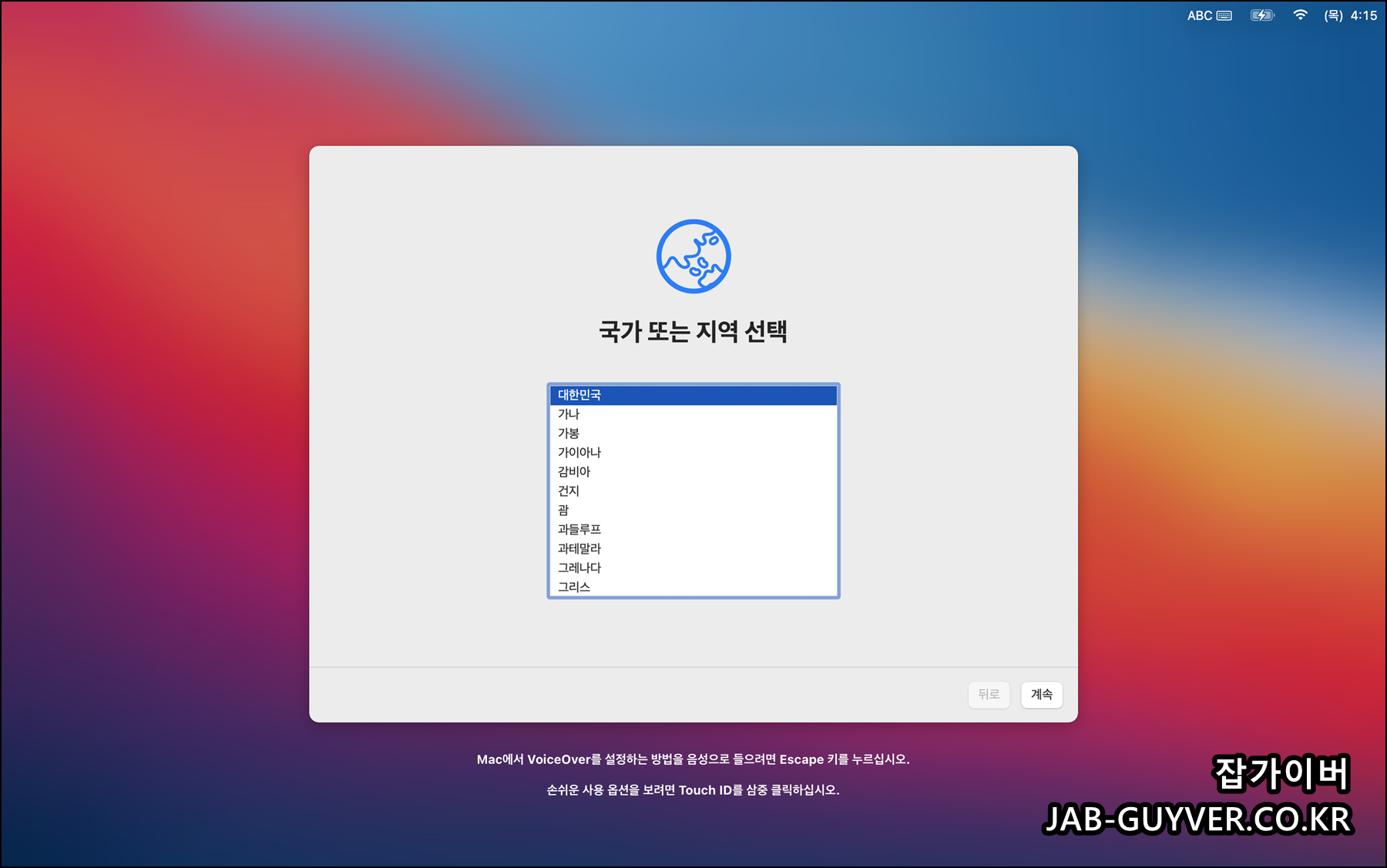
맥북을 처음 부팅하게 되면 초기설정을 하게 됩니다.
- 국가 및 지역 설정: 처음 맥북을 부팅하면 국가 및 지역 설정을 선택할 차례입니다. 대한민국을 선택하면 한국어 언어로 자동 설정됩니다.
- 문자 및 음성 설정: 키보드 레이아웃과 음성 인식 설정을 조정할 수 있습니다. 이것은 사용자의 편의에 맞게 선택합니다.
- 손쉬운 사용 설정: MacOS는 접근성을 높이기 위한 다양한 옵션을 제공합니다. 시각, 청각, 키보드 및 마우스 관련 설정을 편리하게 변경할 수 있습니다.
- 와이파이 네트워크 설정: 인터넷 연결을 설정합니다. 무선(Wi-Fi) 또는 유선(Ethernet) 연결을 선택하고 Wi-Fi 네트워크에 연결합니다.
- 데이터 및 개인정보 보호: MacOS는 개인 정보 보호를 중요하게 생각합니다. iCloud 계정 로그인 및 데이터 공유 설정을 선택합니다.
- 마이그레이션: 이 부분은 이전에 사용하던 컴퓨터에서 데이터를 가져오는 경우에 사용됩니다. 이전의 데이터를 MacOS로 마이그레이션하려면 이 설정을 사용합니다.
- 애플 ID 설정: MacOS와 다양한 애플 서비스를 이용하기 위해 Apple ID를 설정합니다. 계정을 가지고 있으면 로그인하거나 새로운 Apple ID를 생성할 수 있습니다.
국가 또는 지역설정에서 대한민국 지역으로 선택하면 해당 지역의 언어로 설정됩니다.

이와 동일하게 문자 및 음성등 키보드 입력등에 사용되는 내용에 대해서 자동으로 초기설정인 대한민국 "한국어"로 자동설정됩니다.

손쉬운 사용에서는 시각지원, 동작지원, 듣기지원, 인식지원에 대한 쉽게 사용할 수 있는 기능등을 제공합니다.
사용자가 필요한 해당 기능들 중에서 청각장애인이나 시각장애인들이라면 이러한 기능을 함께 사용해주면 더욱 편리하며 기능이 필요없다면 지금안함을 체크합니다.
맥북 몬테레이 업데이트 새로워진 기능 - 벽돌 문제
맥북 몬테레이 업데이트 새로워진 기능 - 벽돌 문제 애플의 맥북 & 아이맥 등 Mac 운영체제인 MacOS가 기존 빅셔 "Big Sur"에서 이번에 정식버전으로 몬테레이 버전으로 업그레이드되었으며 맥 사용
jab-guyver.co.kr
맥북 초기화 APFS 설치에 대해 사전 시동 볼륨을 생성할 수 없습니다
맥북 초기화 APFS 설치에 대해 사전 시동 볼륨을 생성할 수 없습니다 현재 자신이 사용하고 있는 MacOS가 설치된 맥북이나 맥북프로, 그 외에 아이맥 등의 PC를 사용하고 있다면 "APFS 설치에 대해 사
jab-guyver.co.kr
맥북 와이파이 네트워크 연결
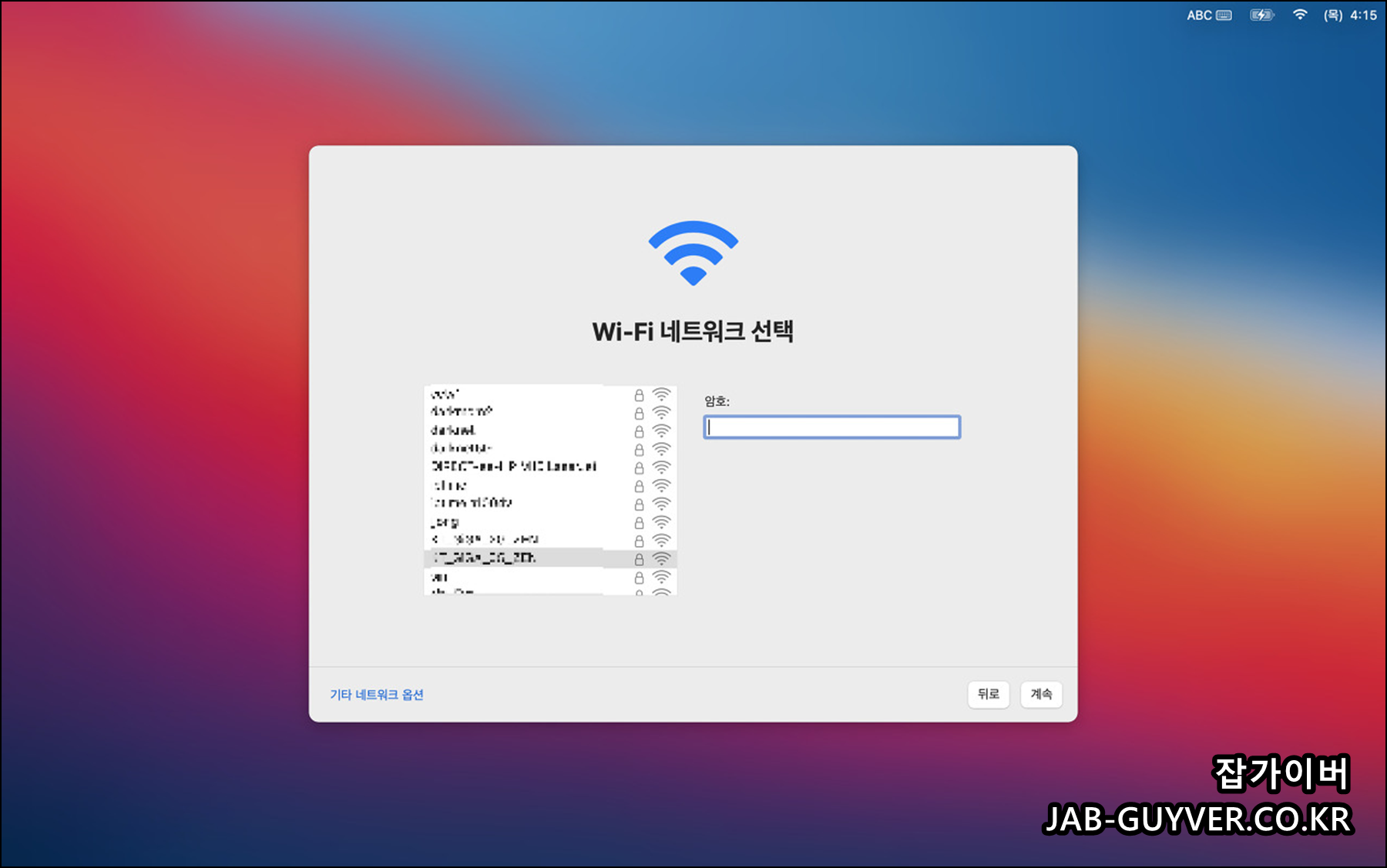
다음 맥북 MacOS에서 와이파이 네트워크 연결을 사용해 인터넷을 사용할 수 있습니다.
회사나 가정에서 사용할 와이파이 목록이 있다면 미리 등록해서 자동으로 연결되게 설정하며 이때 보안이 설정되어 있다면 비밀번호 "암호"를 함께 등록해줍니다.
맥북 마이그레이션 운영체제 복사

데이터 및 개인정보보호에서 개인정보 보호를 위한 설정을 합니다.

기존에 사용하던 MacOSx의 데이터가 있다면 운영체제를 마이그레이션 * 복사를 해서 데이터를 옮길 수 있습니다.
- 맥북, 아이맥 MacOS 타임머신 백업 또는 시동디스크 마이그레이션 복사
- 윈도우 백업 파일 마이그레이션 복사
그 외에도 윈도우 사용자라면 윈도우에서 백업한 데이터를 맥북으로 마이그레이션 하느것도 가능니다.
애플계정 로그인 "Apple ID" 계정백업 및 비밀번호 분실 복구

기본적인 설정이 끝났다면 Apple ID 로그인을 합니다.
이를 통해 나중에 아이폰이나 아이패드와 연결해 보인인증 절차를 확인할 수 있으며 그외에도 해당기기 연결 시 서로의 데이터를 아이클라우드등에 함께 사진이나 동영상등을 공유하고 백업 저장할 수 있습니다.
그 외에도 Apple ID 로그인을 통해 아이폰이나 아이패드, 맥북등 애플제품을 분실 시에 애플계정으로 분실신고 및 부팅 시 사용되는 비밀번호 "암호"등을 찾아 초기화 할 수 있기 때문에 MacOS 애플 제품을 처음 사용하는 경우 애플계정을 생성해서 설정해줍니다,

대부분의 설정이 완료되었다면 현재 시간대를 대한민국으로 설정하면 기본적인 맥북 구입 후 초기설정이 완료되며 사용할 맥북의 계쩡이름 및 전체이름등을 설정할 수 있습니다.
아이폰 에어드롭 이름변경 - AirDrop 연결방법
아이폰 에어드롭 이름변경 - AirDrop 연결방법 애플의 무선전송 시스템인 에어드롭 AirDrop "에어드랍"은 블루투스나 와이파이와 같이 애플의 기기 "아이폰, 아이패드, 아이팟, MacOSX가 설치된 맥북"
jab-guyver.co.kr
맥북 아이폰 에어드롭 연결 안될때 사용법
맥북 아이폰 에어드롭 연결 안될때 사용법 애플에서 출시한 아이폰끼리 사진이나 동영상을 전송할 때 에어드롭 연결을 통해 모바일 데이터 손실 없이 가능합니다. 그리고 아이폰 외에도 애
jab-guyver.co.kr
아이폰 에어드롭 사용법 사진 동영상 전송방법
아이폰 에어드롭 사용법 사진 동영상 전송방법 핸드폰으로 촬영한 사진이나 동영상 등을 다른 핸드폰으로 옮기기 위해서는 다양한 기능이 존재하며 보통 아이폰이나 갤럭시등을 컴퓨터로
jab-guyver.co.kr
- 전체이름 : 에어드롭이나 핫스팟 등 네트워크 공유등을 사용시 상대기기에 보여지는 이름으로 아이폰 이름과 같이 언제든지 이름을 변경할 수 있습니다.
- 계정이름 : 영어 소문자로만 등록가능하며 맥북이나 아이맥 등 MacOS 운영체제의 이름으로서 나중에 네트워크 라이센스가 있거나 라이센스 등록 등 사용시 기준이 되는 이름으로 매우 중요하며 이는 나중에 변경이 불가능합니다. 맥북 계정이름 변경하기 원한다면 운영체제를 삭제하거나 맥북 초기화를 하고 재설치해야 변경이 가능합니다.
그 외에 아이클라우드 키체인 등록이 있는데 "I Cloud 키체인"의 경우 저장되어 있는 아이클라우드 암호와 신용카드 및 체크카드의 정보를 애플에 등록해서 사용하느것으로 인터넷 결제를 자주하는 경우라면 미리 등록하느것을 추천합니다.
FileVault 디스크 암호화
256비트 키를 통한 XTS-AES-128 암호화를 사용하여 시동 디스크의 정보에 대한 무단 접근을 방지하는 기능으로 데이터 암호화가 필요하다면 설정을 체크하고 데이터 보안 및 개인 노트북 사용자라면 사용하지 않아도 됩니다.
윈도우10 무료 USB 외장하드 폴더 암호설정 - BitLocker
윈도우10 무료 USB 외장하드 폴더 암호설정 - BitLocker 최근 사이버 범죄가 증가하면서 보안이 매우 중요한 시대에 살고 있습니다. 그렇기 때문에 자신의 자료는 클라우드 서버 및 외장하드 등
jab-guyver.co.kr
이는 윈도우에서 BitLocker와 유사한 기능이라고 볼 수 있습니다.
맥북 초기 설정 MacOSX
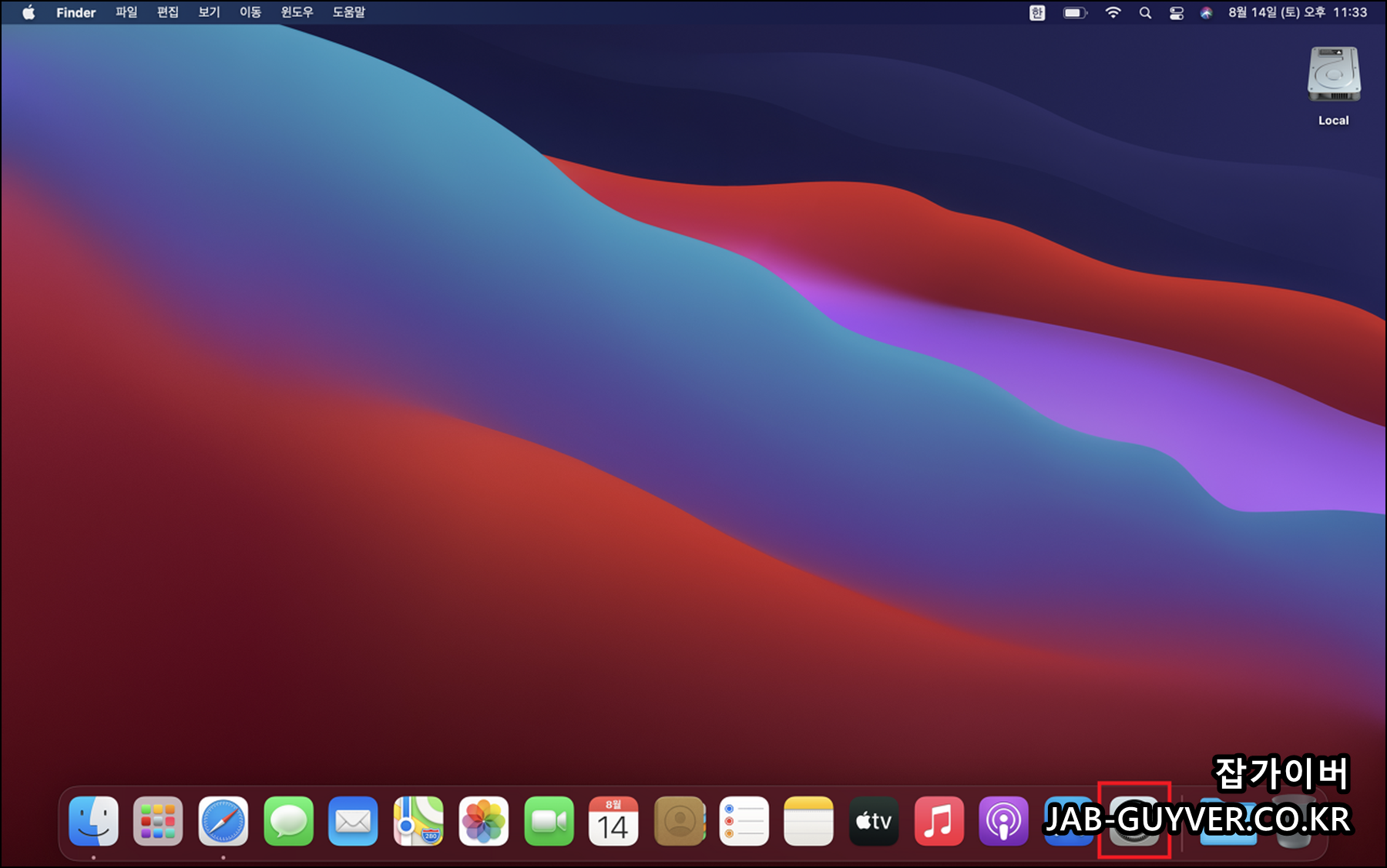
모든설정이 완료되면 맥북 부팅이 완료되며 기본적인 설정변경을 통해 사용하기 쉽게 최적화 하기 위해서 사용인터페이스를 이해하고 설정을 만져봅니다.
맥북 시스템 환경설정 방법
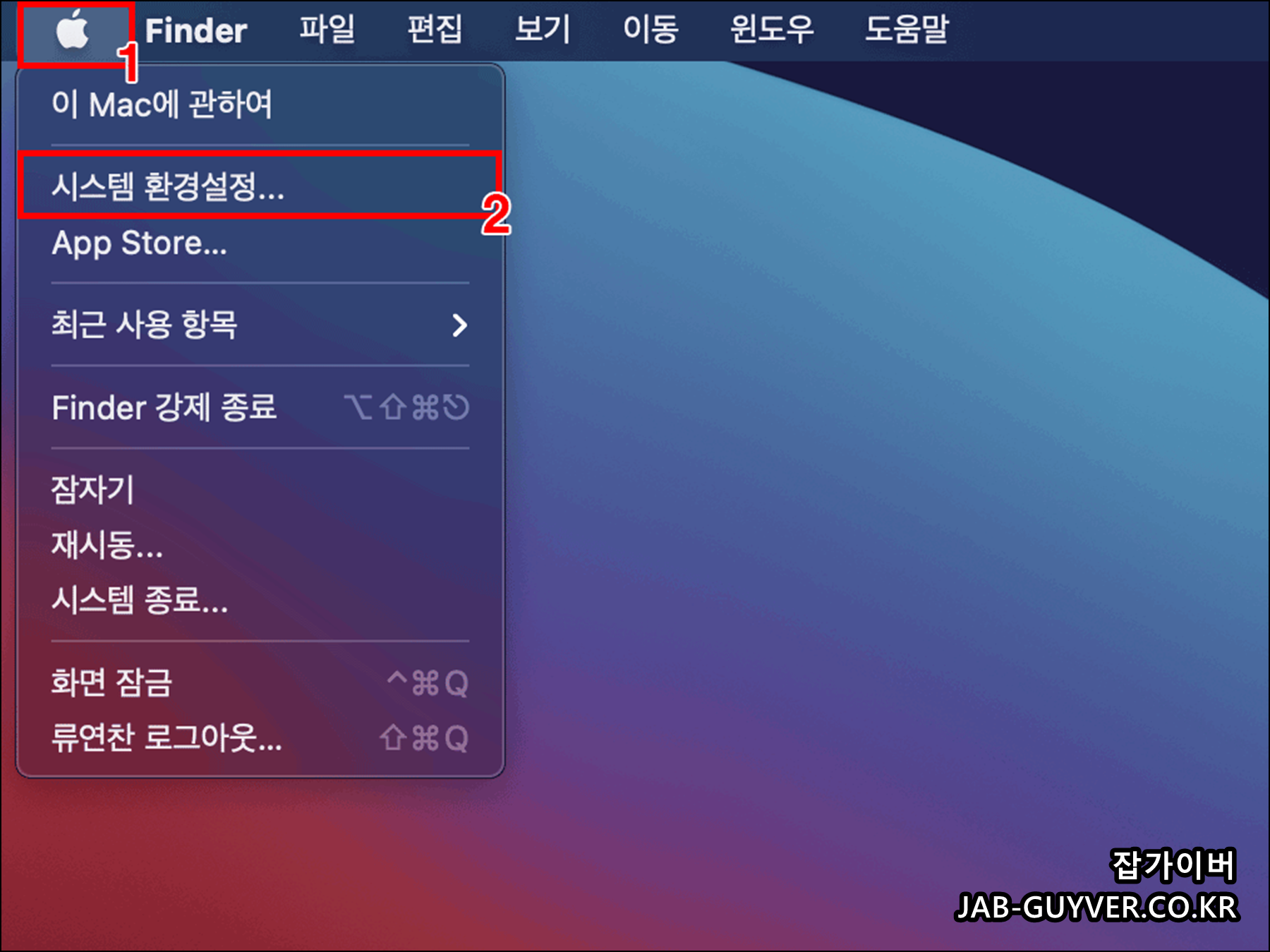

윈도우 로고와 동일하게 맥북의 경우 좌측상단 사과 아이콘을 통해 기능을 실행할 수 있으며 대부분 시스템 환경설정 (제어판) 기능을 가지고 있습니다.
시스템 환경설정 -> 보안 및 개인정보 보호를 선택합니다.
MacOS 방화벽 개인정보 보호
인터넷에 연결되어 있다면 랜섬웨어, 트로이목마, 바이러스등을 보호하기 위해 방화벽을 늘 활성화해야합니다.
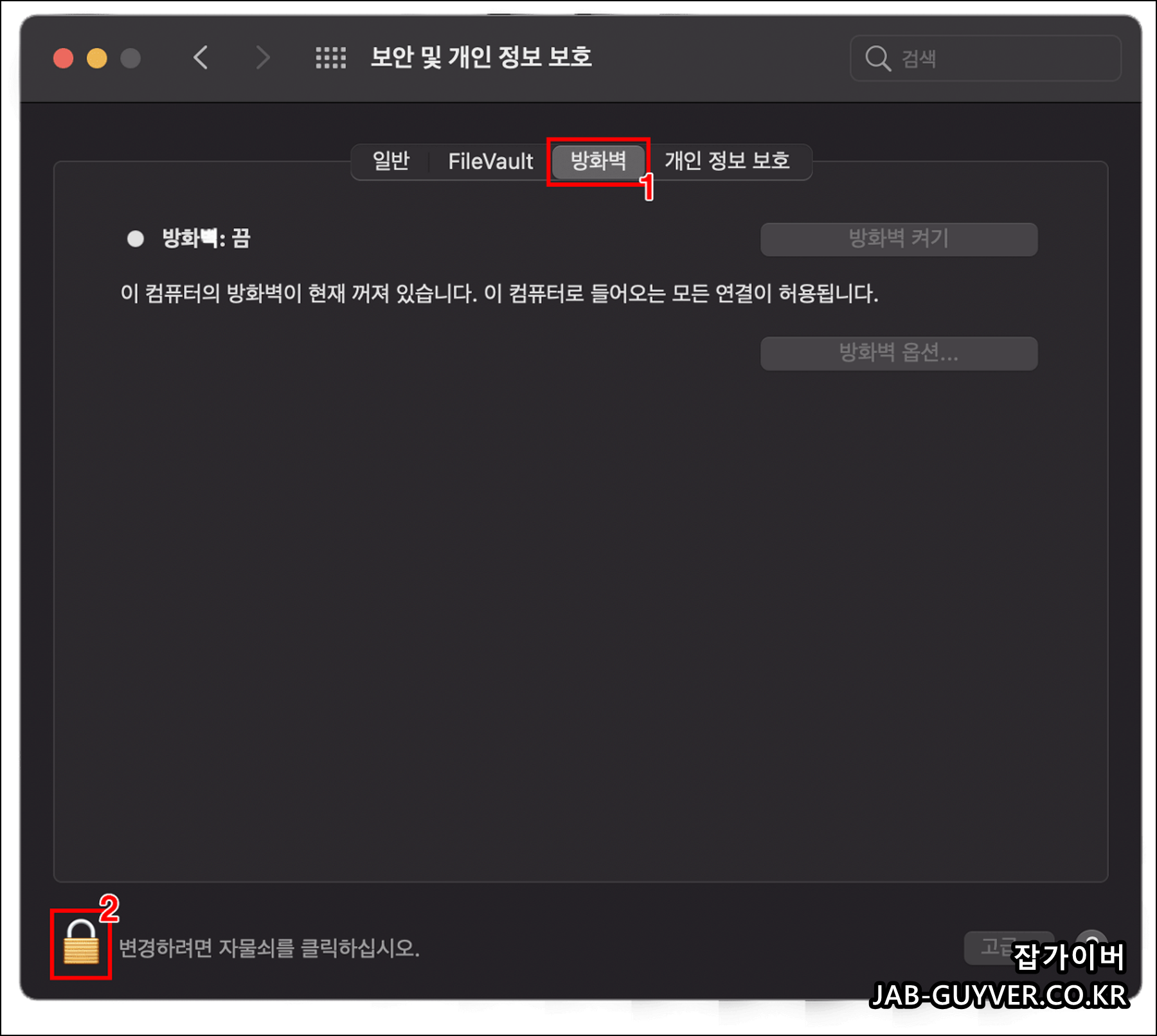

방화벽 선택 후 좌측하단 자물쇠를 클릭합니다.
방화벽이 꺼져있다면 방화벽 켜기를 선택해서 방화벽 : 켬 상태를 만들어줍니다.
블루투스, 스피커, 배터리 잔량표시
맥북을 사용하면서 블루투스 연결 및 스피커, 배터리 잔량등을 표시하는 방법입니다.
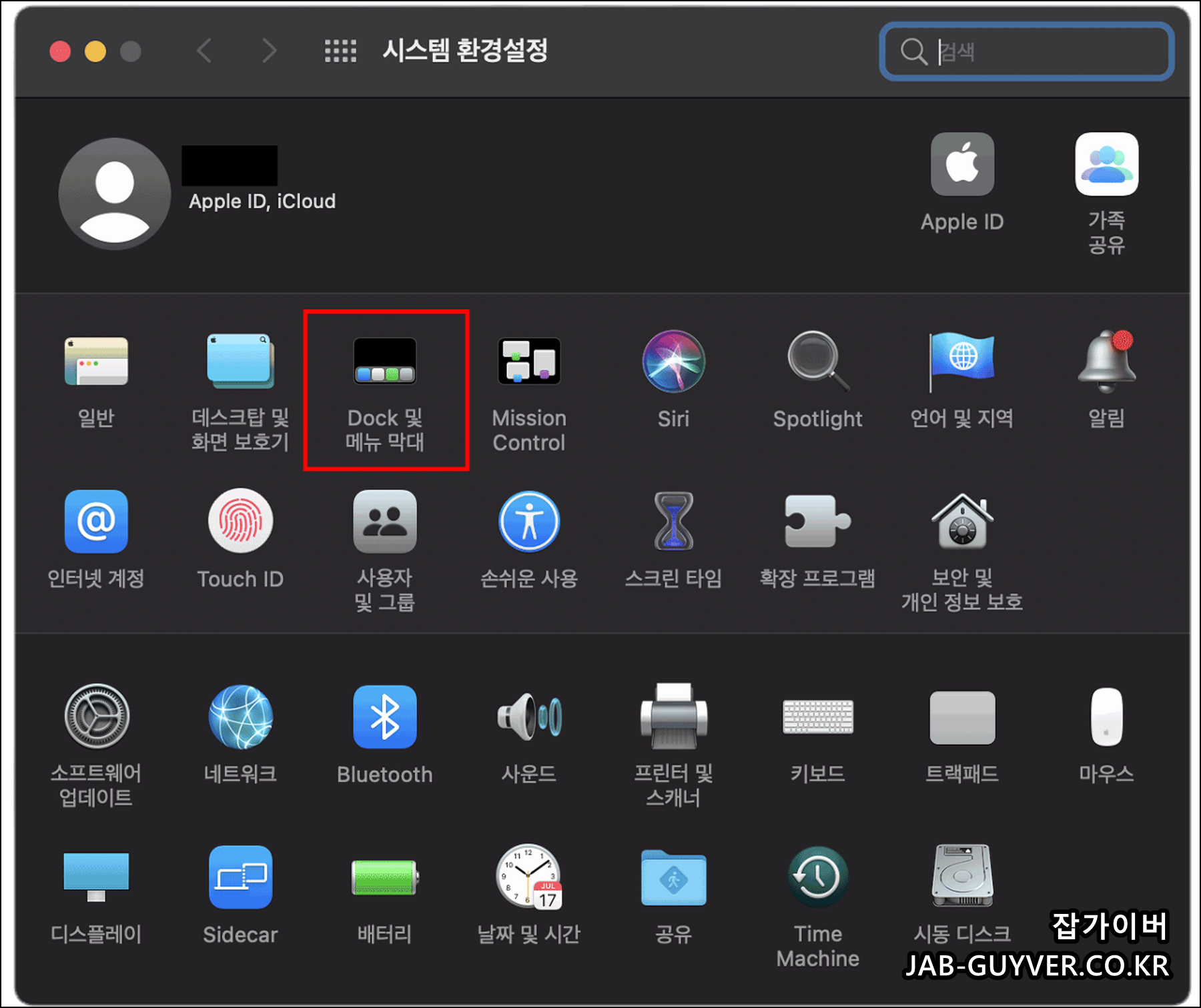

Dock 및 메뉴막대를 선택합니다.
블루투스 -> 메뉴 막대에서 보기를 선택해 추가합니다.

사운드 또한 메뉴막대에서 보기를 항상으로 체크해줍니다.

맥북 배터리 잔량을 확인하기 위해서 배터리 메뉴도 보기편한 퍼센티지 "%"로 변경해줍니다.


사운드에서 맥북 부팅 시 사운드 재생을 체크해제합니다.
부팅 시 로그인 암호 비활성화 "자동로그인 설정
맥북 부팅 시 매번 로그인 암호를 입력하느게 싫다면 비밀번호 비활성화해서 자동로그인 되도록 설정합니다.

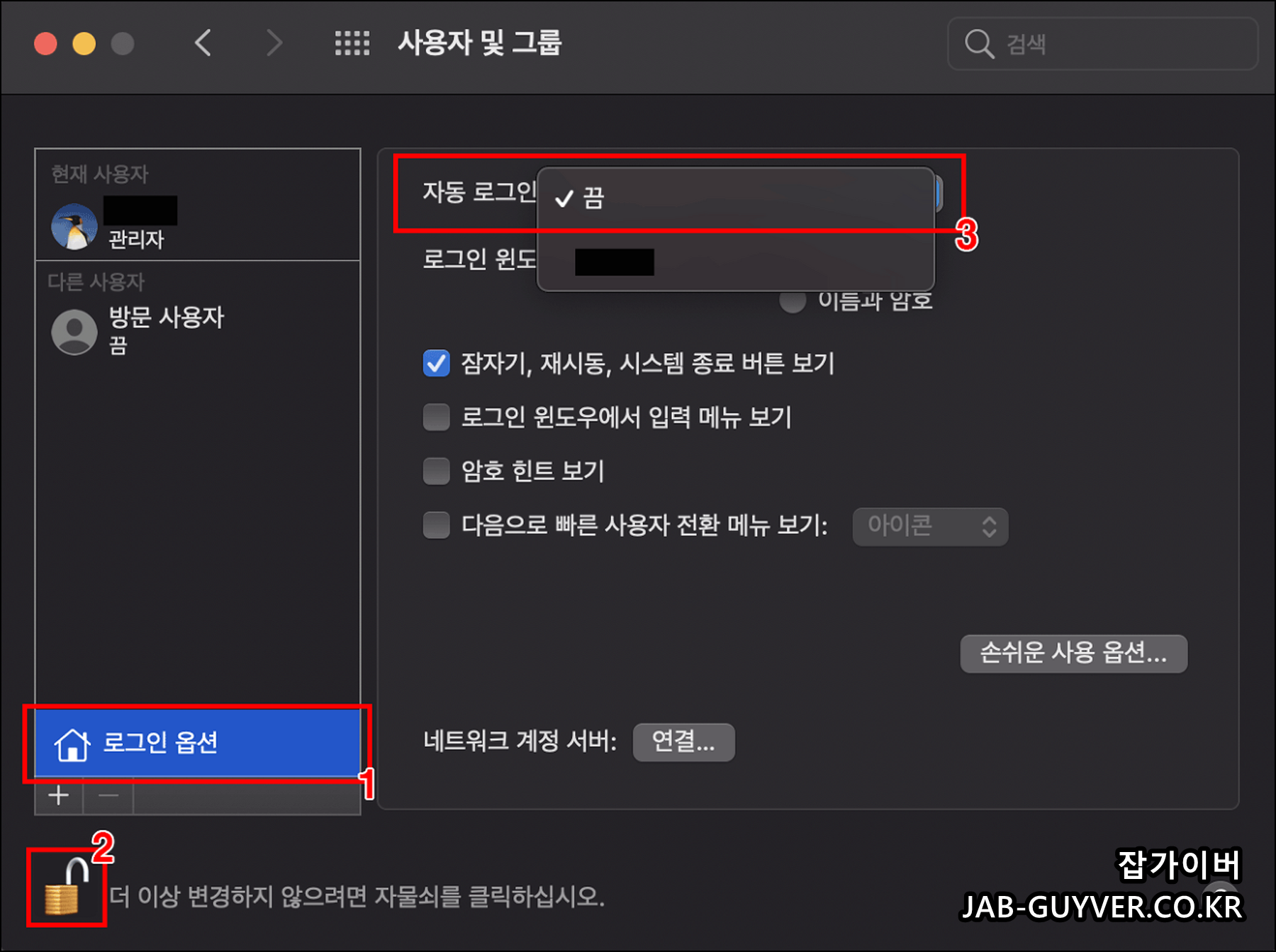
환경설정 -> 사용자 및 그룹으로 들어갑니다.
로그인 옵션을 자동로그인을 자물쇠를 체크합니다.

그리고 MacOS 부팅 시 사용되는 비밀번호를 입력해서 부팅 시 비밀번호를 비활성화합니다.
그럼 맥북 부팅 시 자동로그인 설정이 완료됩니다.
맥북 독 Dock 숨기기

맥북의 Dock 기능은 윈도우에서 로켓독과 동일한 기능으로 사용하지 않을때에는 안보이게 숨기는 기능을 통해 바탕화면을 깔끔하게 정리할 수 있습니다.


환경설정 - Dock 설정으로 들어갑니다
자동으로 Dock 가리기와 보기를 체크하면 사용하지 않을대에는 바탕화면에 독이 사라집니다.
바탕화면 디스크 - 내컴퓨터 아이콘 만들기
MacOSX 설치된 PC & 노트북 바탕화면에 보여지는 내컴퓨터 아이콘을 추가합니다.


Finder -> 환경설정 -> 하드디스크 체크합니다.

그럼 바탕화면에 디스크 "Local"아이콘이 추가되며 윈도우에서 내컴퓨터와 같은 기능을 가집니다.
손쉬운 사용 세손가락 창 옮기기

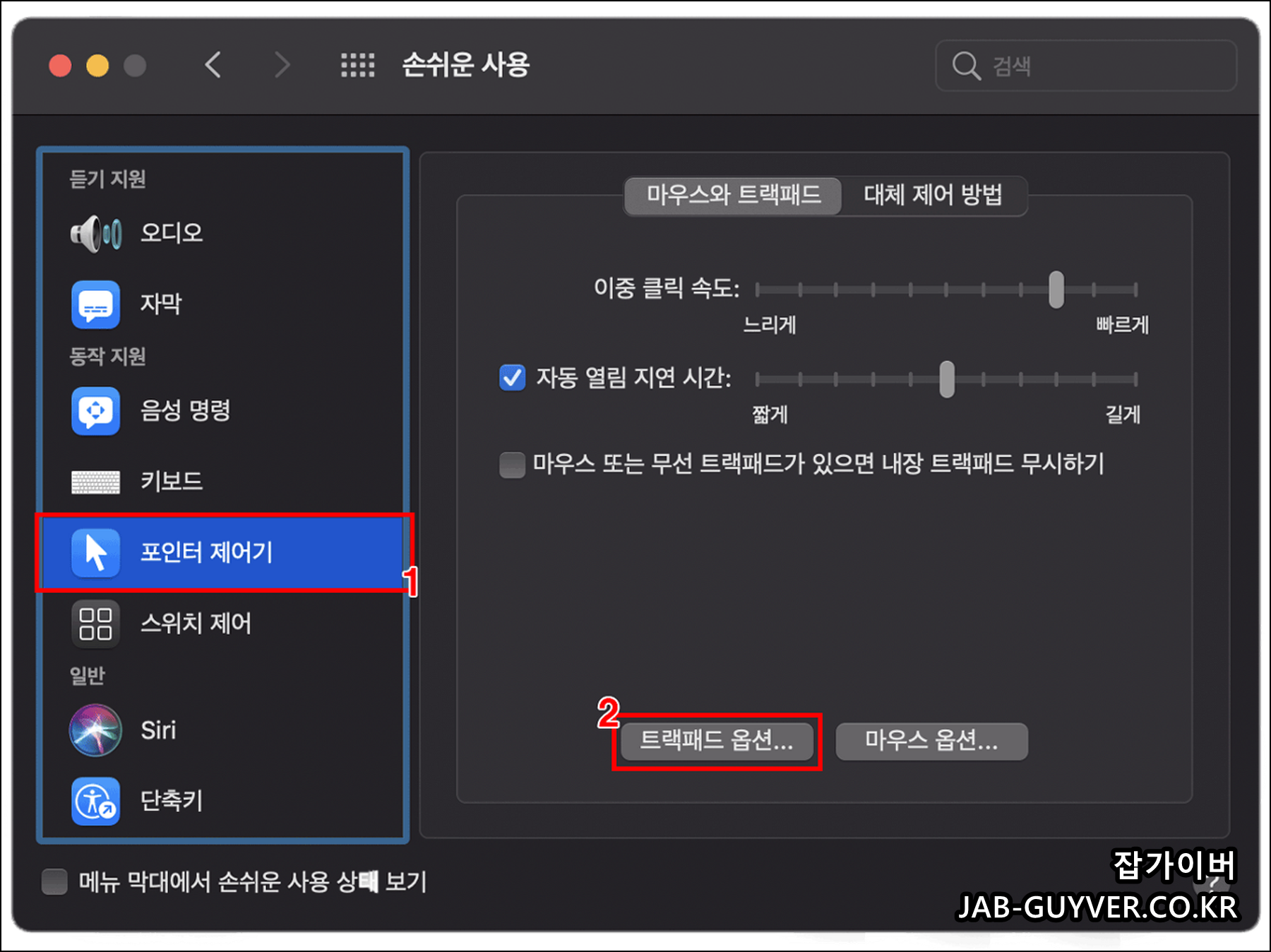
환경설정 -> 손쉬운 사용을 선택합니다.

포인터 제어기에서 트랙패드 옵션을 통해 맥북 트랙패드에서 스크롤이나 드래그 활성화를 손가락으로 드래그하느것으로 변경하거나 속도조절에 대한 감도설정이 가능합니다.
스크롤 방향설정

트랙패드 스크롤을 설정하는 방법입니다.
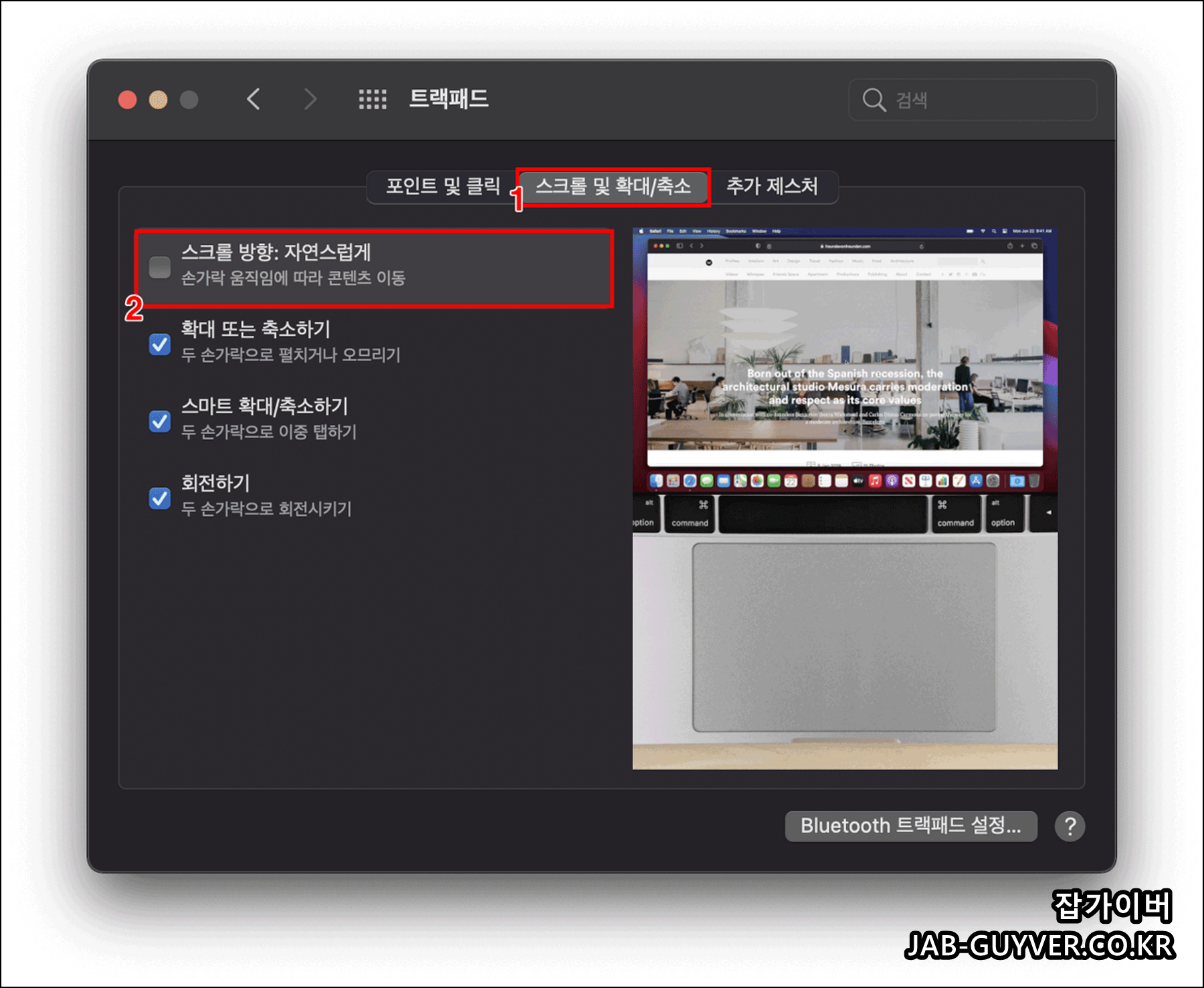
트랙패드 -> 스크롤 및 확대 축소에서 4가지 선택이 가능합니다.
- 손가락을 움직여 스크롤 방향 자연스럽게
- 두 손가락으로 확대 또는 축소
- 두 손가락 더블클릭 시 확대 축소
- 두 손가락으로 화면 회전하기
맥북 바탕화면 정리하기

폴더안에 있는 파일등이 정렬되지 않은 경우 보기옵션을 통해 정리가 가능합니다.


마우스 우클릭 -> 보기옵션울 통해 정렬 방식 및 아이콘 크기, 격자간격등을 조절합니다.
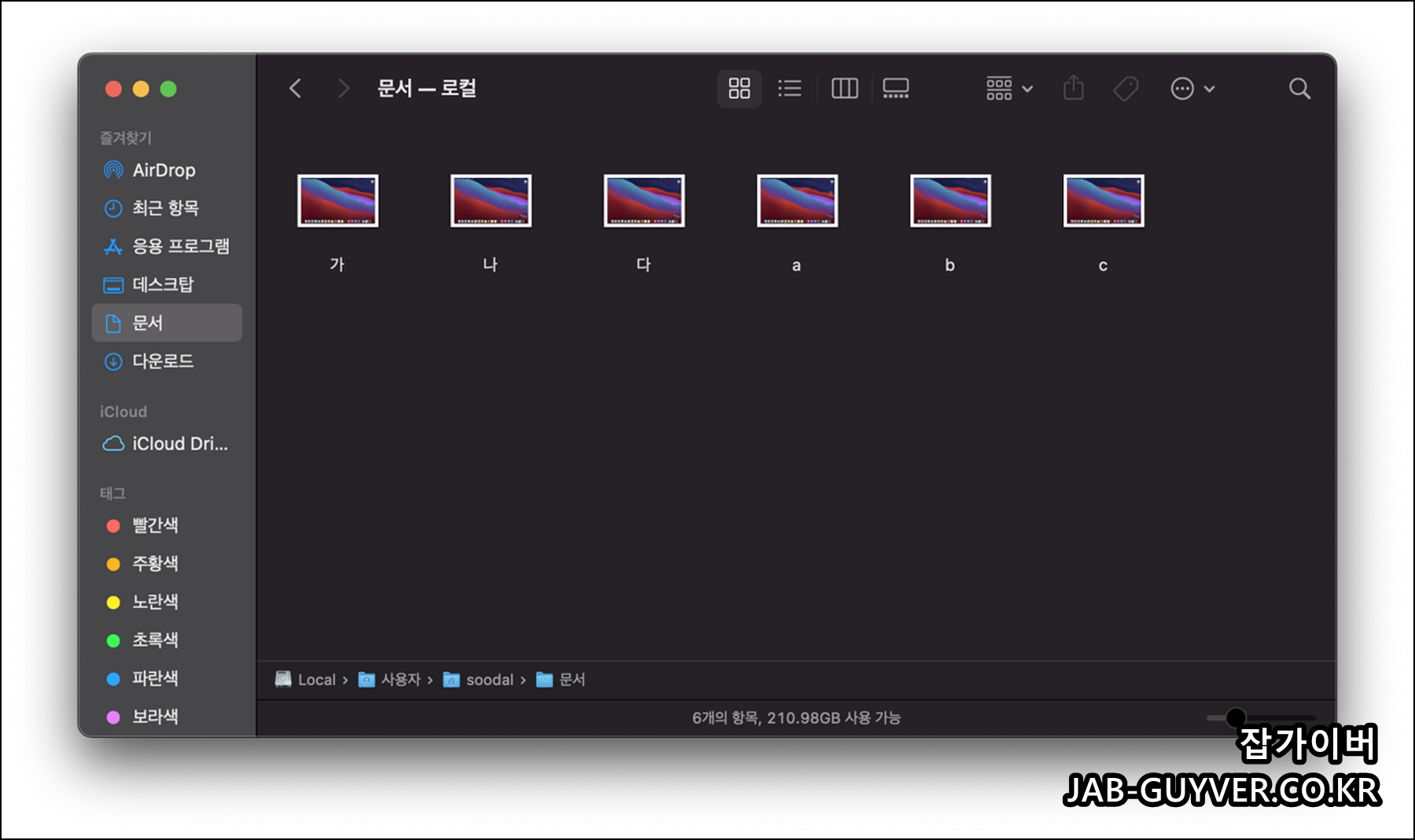
깔끔하게 아이콘이 정렬됩니다.
폴더 경로 및 상태막대 보기설정

폴더하단에 아무것도 없는 상태에서 설정을 위치 및 폴더정보를 나타대는 설정을 추가하거나 제거할 수 있습니다.
보기 -> 경로막대보기 / 상태 막대보기를 추가하거나 제거합니다.

이를 통해 디스크 로컬에서 아래 정보가 추가됩니다.
기본 인터넷 브라우저 변경 - 사파리, 구글 크롬, 스윙 등등
인터넷 웹브라우저 사용 시 맥북의 경우 MacOS에서 권장하는 사파리를 사용하며 그 외에 인터넷 웹브라우저를 스윙브라우저, 인터넷 익스플로러, 마이크로소프트 엣지, 구글크롬등으로 기본 브라우저를 변경할 수 있습니다.

시스템 환경설정 -> 일반탭으로 이동합니다.
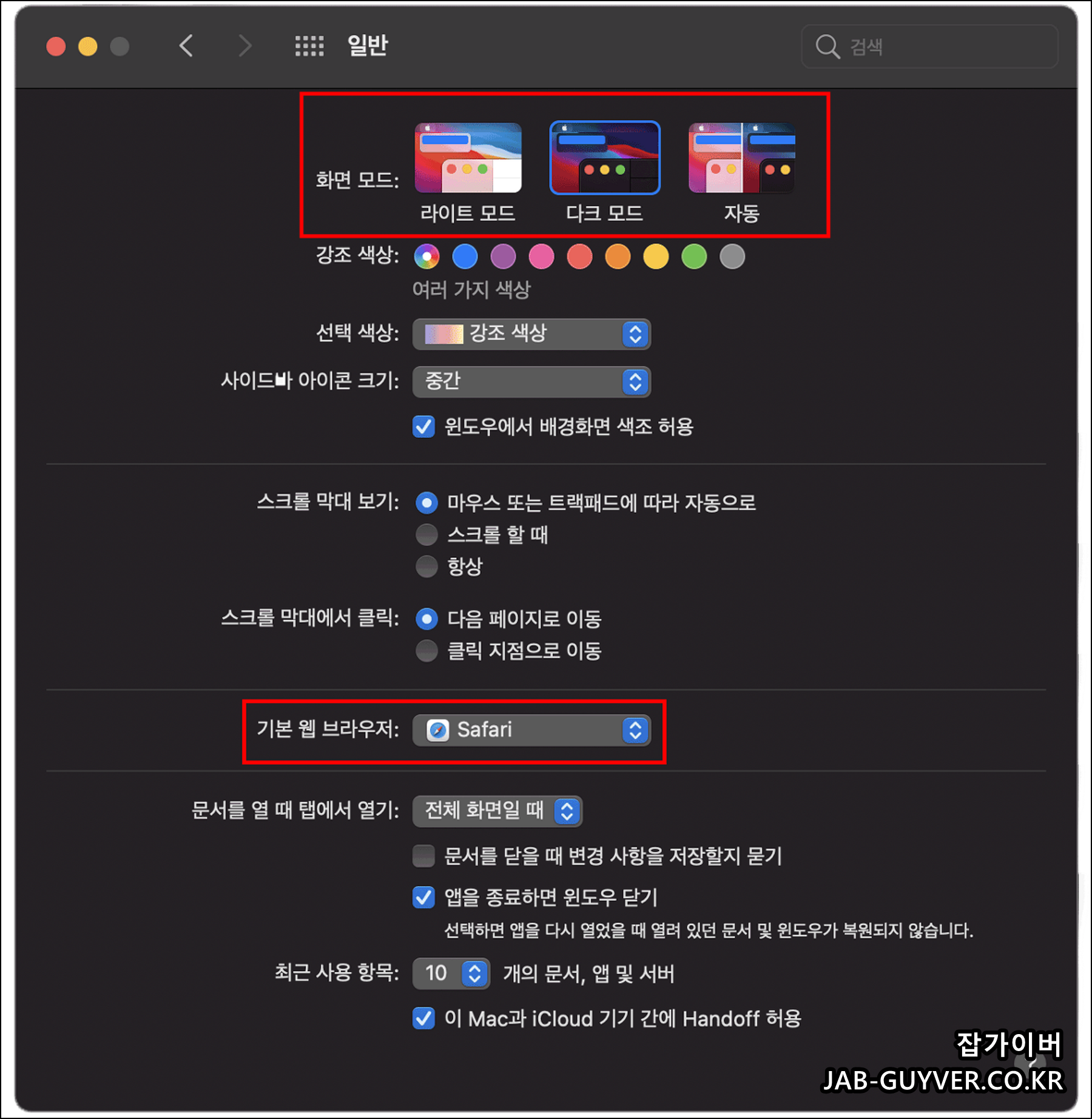
현재 화면모드 라이트모드, 다크모드등 낮과 밤에 각각 밝게 어둡게 설정할 수 있으며 자동으로 설정하면 일정시간에 자동으로 바뀌게 할 수 있습니다.
기본 웹 브라우저에서는 인터넷 연결 시 사용할 기본 웹 브라우저를 사파리, 구글 크롬, 마이크로소프트 엣지, 스윙브라우저 등등 원하는 브라우저로 고정할 수 있습니다.
이렇게 초기 설정을 마치면 맥북을 사용할 준비가 완료됩니다. MacOS는 사용자 친화적인 인터페이스와 강력한 보안 기능을 제공하여 사용자가 편리하고 안전하게 컴퓨터를 활용할 수 있도록 도와줍니다.
초기 설정 후, 사용자는 애플의 생태계에서 다양한 기능과 앱을 즐기며 MacOS의 편리함을 경험할 수 있습니다.
| 고장 | 증상주요 원인 | 수리방법 | 예상 수리비용 (공식/비공식) |
| 와이파이 연결 반복 실패 | 네트워크 모듈 불량, 안테나 손상 | 로직보드 교체 또는 무선 모듈 교체 | 60~120만원 |
| 마이그레이션 중 데이터 복사 중단 | 저장장치 배드섹터, APFS 컨테이너 손상 | 저장장치 교체 또는 데이터 복구 | 30~80만원 (복구센터 기준) |
| Apple ID 활성화 서버 연결 실패 | 메인보드 교체 후 Activation Lock | 구매 증빙 필요, 공인 서비스센터 인증 | 공임비 0~5만원 (공식센터) |
| FileVault 활성화 실패 | 디스크 암호화 오류, 시스템 캐시 손상 | 디스크 초기화 및 macOS 재설치 | 대부분 무상 (공식 지원) |
| 자동 로그인 불가 | FileVault 활성화 상태 | FileVault 비활성화 필요 | 별도 수리비 없음 |
| 시스템 환경설정 작동불능 | 캐시 손상, 권한 충돌 | 시스템 초기화 또는 macOS 재설치 | 대부분 무상 |
| Finder 디스크 아이콘 미출력 | 디스크 환경설정 비활성화, 캐시오류 | NVRAM 초기화 → 캐시 삭제 | 대부분 무상 |
| 초기 설정 중 재부팅 루프 | 암호화 충돌, 저장장치 물리손상 | 로직보드·SSD 교체 | 70~120만원 |
| 로직보드 손상으로 Apple ID 활성화 불가 | T2·M1·M2 보안칩 손상 | 보드교체 후 인증 | 100~130만원 |
| 블루투스 장치 연결 불가 | 블루투스 모듈 손상 | 로직보드 교체 또는 모듈 수리 | 60~110만원 |
| Trackpad 클릭 불능 | 센서 결함, 연결불량 | 트랙패드 모듈 교체 | 30~50만원 |
| Touch ID 인식 실패 | 지문센서 오염 또는 센서 결함 | Touch ID 모듈 교체 | 20~40만원 |
| 디스플레이 자동밝기 오작동 | True Tone 센서 고장 | 센서 교체 | 40~80만원 |
| 시동볼륨 생성 실패 | APFS 구조 손상, SSD 고장 | 저장장치 교체 | 50~90만원 |
맥북 또는 아이맥을 사용하면서 윈도우에서의 작업 습관을 조금씩 적응하면, 맥의 사용이 얼마나 즐거운 경험인지 알게 될 것입니다.
FAQ 자주 묻는질문
와이파이 연결 시 암호 입력 후 연결 실패가 반복되는 경우 해결법은?
Sonoma 이후 WPA3 보안 프로토콜이 강화되면서 일부 구형 공유기와 호환 문제가 발생합니다.
이 경우 공유기 펌웨어 업데이트, WPA2로 강제 설정 변경, 그리고 맥북 네트워크 설정 초기화(Network Preferences 삭제)로 문제를 해결할 수 있습니다.
마이그레이션 도중 데이터 복사가 멈추거나 중단되는 이유는?
이전 Mac에서 복구할 데이터 크기가 너무 크거나, 구형 Time Machine 백업 호환 문제가 발생했을 수 있습니다.
APFS→APFS간 복사는 대부분 안정적이나, 구버전 HFS+ 볼륨에서 복사 시 중단되는 사례가 더러 보고됩니다. 이때는 Time Machine 백업을 새로 생성 후 마이그레이션하면 대부분 해결됩니다.
Apple ID 로그인 시 '활성화 서버에 연결할 수 없습니다' 오류 해결법은?
보통 네트워크 방화벽, VPN, 프록시 등이 원인입니다.
macOS 설치 초기 네트워크를 유선으로 연결하거나 공유기 보안 필터를 확인하고, DNS를 8.8.8.8 (Google Public DNS)로 임시 변경하면 활성화 서버 연결이 원활해집니다.
초기 FileVault 설정 중 활성화가 실패할 때 해결 방법은?
디스크 오류, 보안 정책 충돌, 남은 여유 공간 부족 등으로 암호화 실패가 발생할 수 있습니다.
디스크 유틸리티에서 디스크 검사 후 오류 수정 → 재부팅 후 FileVault 재시도하면 성공률이 올라갑니다.
부팅 후 자동 로그인 설정이 안 되는 경우 원인은?
FileVault가 활성화된 경우 자동 로그인이 제한됩니다.
보안을 위해 부팅시 암호를 요구하도록 설계되어 있으며, 이 경우 자동 로그인 사용을 위해선 FileVault를 비활성화해야 합니다. 다만 보안상 권장되지 않습니다.
시스템 환경설정 메뉴가 아예 실행되지 않을 때 복구법은?
Sonoma에서 시스템 환경설정이 아예 열리지 않는 경우, 캐시 손상 또는 권한 문제일 수 있습니다.
이럴 땐 Safe Mode로 재부팅 → 설정 재시도 → 그래도 해결되지 않으면 시스템 설정 캐시를 삭제하거나 macOS 재설치를 진행합니다.
터미널에서 사용자 계정 이름 변경 시 시스템 오류 발생 위험은?
Sonoma부터 사용자 계정 폴더 이름 변경은 강력히 권장되지 않습니다.
수동으로 경로를 변경하면 권한 충돌, 데이터 접근 오류가 발생할 수 있어 시스템 복구 모드에서 안전하게 계정 삭제 후 새 계정을 생성하는 것이 권장됩니다.
Finder 내 디스크 아이콘이 안 보일 때 해결법은?
Finder → 환경설정 → 일반에서 '하드디스크', '외장 디스크' 표시를 활성화하면 바탕화면 디스크 아이콘이 다시 보입니다. 시스템 캐시 손상 시 재부팅 또는 NVRAM 초기화로 복구 가능성이 높습니다.
MacOS 초기 설정 중 갑자기 재부팅 루프에 빠지는 경우 해결법은?
SIP 설정 충돌, 암호화 충돌, iCloud 동기화 오류 등이 원인일 수 있습니다.
이 경우 복구 모드로 부팅 후 First Aid → 복구 안될 경우 macOS 클린 설치를 권장합니다. 시스템 저장장치 손상일 경우 수리비용은 M1/M2 로직보드 기준 약 60~110만원입니다.
로직보드 고장 시 Apple ID 활성화가 아예 차단되는 이유는?
Apple T2·M1·M2 보안칩이 장착된 모델에서는 Activation Lock이 걸려 있어, 메인보드 교체시 기존 Apple ID 인증이 없으면 활성화가 차단됩니다. 이 경우 구매 영수증을 지참하여 애플 공식 서비스센터를 통해 인증을 받아야 사용이 가능합니다.
MacOS 초기 설정 중 iCloud 활성화가 멈추거나 '이 설정을 완료할 수 없습니다' 오류 발생 시 해결법은?
Apple 서버 일시적 장애, 네트워크 불안정, 혹은 iCloud 키체인 설정 충돌이 원인일 수 있습니다.
이럴 경우 설정을 스킵하고 초기 설정 완료 후 시스템 환경설정 → Apple ID에서 다시 iCloud를 연결하면 정상적으로 활성화되는 경우가 많습니다.
초기 설정 중 화면 밝기·해상도 자동 조정이 되지 않는 경우 원인은?
M1·M2 맥북의 경우 'True Tone', '자동 밝기 조정' 기능이 기본 활성화되어 있으나, 센서 문제로 비활성화될 수 있습니다.
이 경우 시스템 환경설정 → 디스플레이 → 자동 밝기·True Tone 옵션을 확인하고 센서 캘리브레이션 또는 재시동을 진행합니다.
최초 부팅 직후 Trackpad 클릭이 작동하지 않는 경우 해결법은?
터치 감도 오류, 혹은 하드웨어 초기화 실패가 원인일 수 있습니다.
시스템 종료 후 전원 버튼 10초 길게 눌러 NVRAM 초기화 시도 → 그래도 해결되지 않으면 하드웨어 점검이 필요하며, 수리비용은 약 30~50만원 예상됩니다.
초기 설정 완료 후 Bluetooth 기기 연결이 되지 않는 경우 해결법은?
macOS Sonoma에서 Bluetooth 캐시 손상 문제로 인해 초기 연결이 실패할 수 있습니다.
이 경우
/Library/Preferences/com.apple.Bluetooth.plist 파일 삭제 후 재부팅으로 Bluetooth 설정을 초기화하면 정상적으로 복구됩니다.
Touch ID 설정이 반복적으로 실패하는 경우 해결법은?
Touch ID 센서가 지문을 인식하지 못하는 경우 센서 표면 오염, 지문 데이터 오류, 혹은 초기 하드웨어 불량일 수 있습니다.
손가락을 깨끗이 닦고 재시도하거나 설정 초기화 → 재등록을 시도합니다. 지속적 오류 시 Touch ID 모듈 교체가 필요하며 수리비는 20~40만원선입니다.
맥북 자동 시간대 설정이 잘못 인식될 때 원인은?
네트워크 시간 서버가 차단되어 발생하는 경우가 많습니다.
시스템 설정 → 일반 → 날짜 및 시간 → 시간대를 수동으로 설정하거나 네트워크 시간 서버를 time.apple.com으로 변경하면 정상화됩니다.
Apple ID 두번째 인증 기기가 없을 때 초기 설정을 완료할 수 있나요?
없습니다.
현재는 2단계 인증이 필수이기 때문에 본인 인증을 위한 iPhone, iPad, 혹은 기존 Mac 기기가 1대 이상 필요합니다. 없다면 Apple 고객센터에 연락해 임시 복구 키를 발급받아 인증 절차를 진행할 수 있습니다.
시스템 초기화 중 "시동 볼륨 생성 실패" 오류 발생 시 해결법은?
대부분 디스크 포맷 오류, APFS 컨테이너 손상, 저장장치 물리적 결함이 원인입니다.
이 경우 디스크 유틸리티 → 전체 삭제 → APFS 재포맷 후 macOS 재설치가 필요하며, 저장장치 물리손상시 로직보드 교체(70~120만원 수준)로 이어질 수 있습니다.
초기 설정 중 소프트웨어 업데이트 서버 접속 실패가 반복될 때 해결법은?
국내 일부 통신사 DNS 문제가 원인일 수 있습니다.
이 경우 임시로 Google DNS (8.8.8.8) 혹은 Cloudflare DNS (1.1.1.1)로 변경 후 재시도하면 정상적으로 macOS 소프트웨어 업데이트 서버와 연결되는 경우가 많습니다.
MacOS Sonoma 이후 일부 키보드 단축키가 작동하지 않는 경우 해결법은?
시스템 단축키 설정이 손상되었거나, 앱 충돌 때문일 수 있습니다.
시스템 설정 → 키보드 → 단축키 메뉴에서 기본값 복원을 시도하거나, 해당 앱을 종료하고 기본 시스템 환경에서 단축키 테스트를 다시 진행합니다.